installation de python2.7 dans un environnement Windows 32 bits
2017/2/14 Ajouté.
Au moment de la rédaction de l'article, j'ai recommandé la série 2.7 car la bibliothèque que je souhaite utiliser n'est peut-être pas compatible avec la série python3. Étant donné qu'un nombre considérable de bibliothèques prennent déjà en charge python3, nous vous recommandons d'installer la série 3 sauf dans des circonstances particulières. En particulier, comme la gestion des chaînes de caractères est différente entre la série python2 et la série 3, il est plus sûr d'utiliser 3 dès le début que les personnes de langue japonaise qui ont du mal à passer de 2 à 3. Vous pouvez vérifier la compatibilité des principales bibliothèques Python à partir du site suivant. https://python3wos.appspot.com/
On suppose que la série 2.7 et la version 32 bits sont installées en raison du nombre de bibliothèques pouvant être utilisées. La procédure elle-même est la même lors de l'installation de la version série 3 ou 64 bits.
Obtenez l'installateur
Suivez les étapes ci-dessous pour obtenir le programme d'installation sur le site officiel.
-
Visitez la page Python HP (https://www.python.org/)
-
Sélectionnez des fenêtres dans l'onglet Téléchargements
-
Faites défiler l'écran
-
Recherchez Python2.7.9 (dernière version de la série 2 au 20 mars 2015)
-
Cliquez sur Télécharger le programme d'installation de Windows x86 MSI

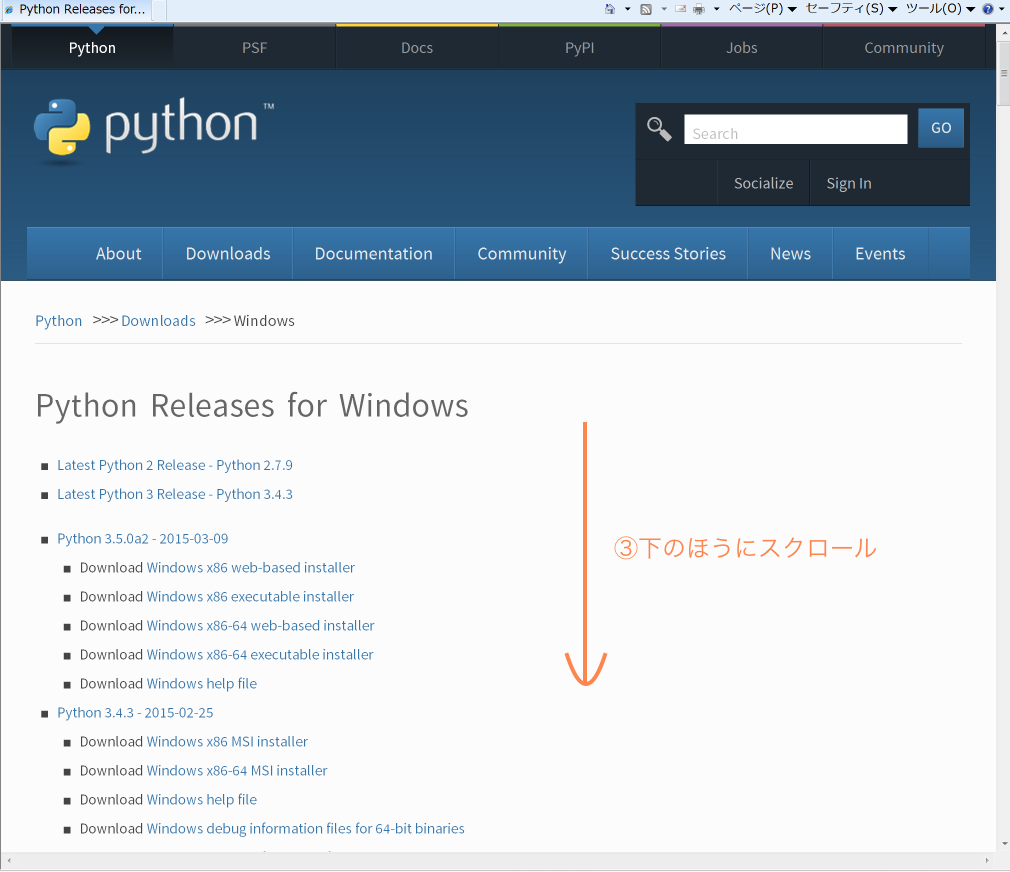
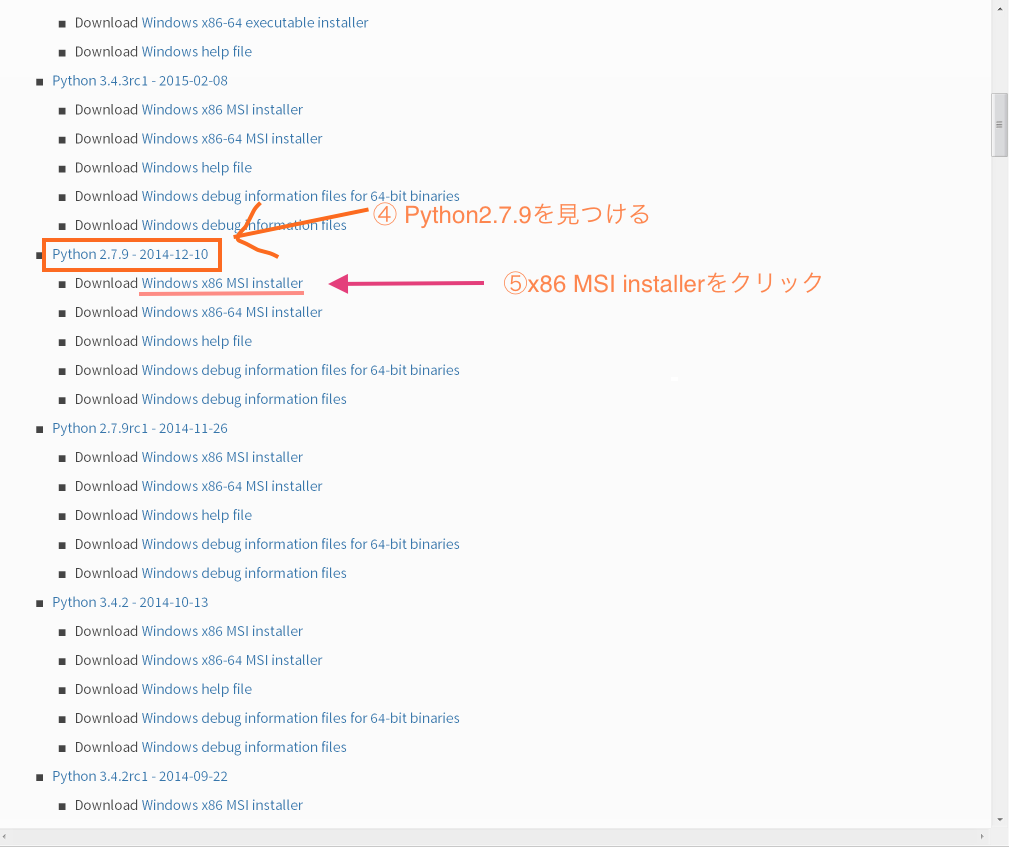
Paramètres d'installation
Double-cliquez sur le fichier téléchargé [python-2.7.9] pour démarrer l'installation.
Cochez [Ajouter python.exe au chemin] car ce sera plus facile plus tard.
Les paramètres d'installation se trouvent sur la troisième page.
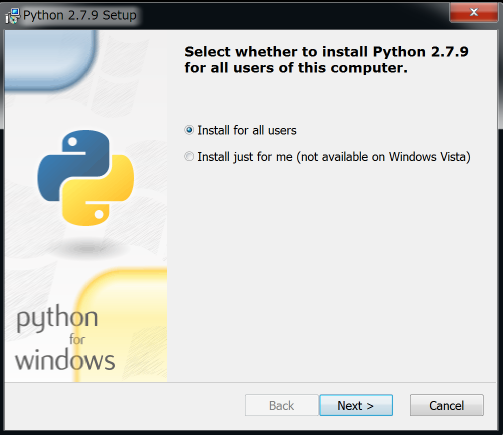 Que ce soit pour le rendre personnel ou non, comme vous le souhaitez.
Que ce soit pour le rendre personnel ou non, comme vous le souhaitez.
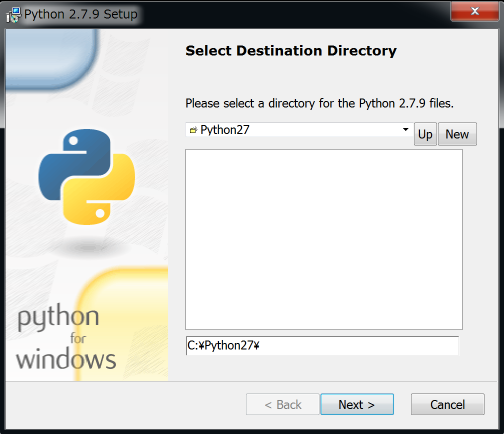 Où installer python.
Si vous n'êtes pas particulier à ce sujet, vous pouvez le laisser tel quel.
Où installer python.
Si vous n'êtes pas particulier à ce sujet, vous pouvez le laisser tel quel.
 Paramètres au moment de l'installation.
Je pense que [Add python.exe to Path] est ☓ par défaut,
Si vous sélectionnez [Sera installé sur le disque dur local], vous n'aurez pas besoin de parcourir le PATH plus tard.
Paramètres au moment de l'installation.
Je pense que [Add python.exe to Path] est ☓ par défaut,
Si vous sélectionnez [Sera installé sur le disque dur local], vous n'aurez pas besoin de parcourir le PATH plus tard.
 Lorsque vous atteignez cette page, vous avez terminé.
Lorsque vous atteignez cette page, vous avez terminé.
Test d'exécution
Pour l'exécuter, démarrez d'abord l'invite de commande.
L'invite de commande peut être lancée en tapant cmd dans" Rechercher les programmes et fichiers "dans le menu Démarrer et en appuyant sur la touche Entrée.
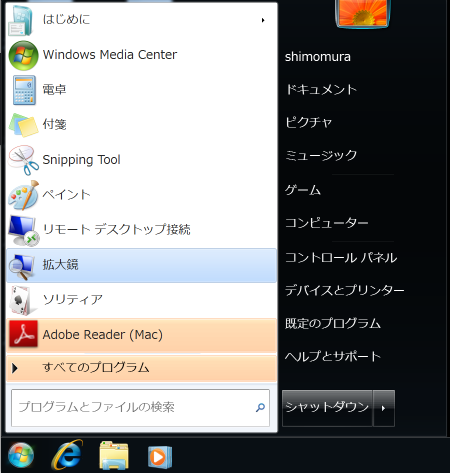 →
→
Si vous appuyez sur le bouton R tout en maintenant la touche Windows enfoncée, la fenêtre suivante démarre, vous pouvez donc également la démarrer en tapant cmd et en appuyant sur la touche Entrée.
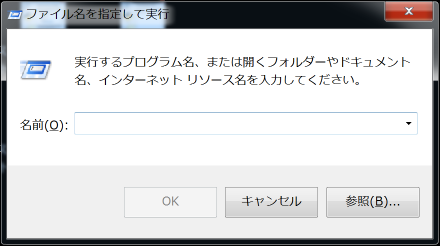
Lorsque l'invite de commande démarre, l'écran suivant apparaît. Tapez «python» et appuyez sur la touche Entrée.
Si l'installation réussit, vous devriez voir le numéro de version de python et la console d'entrée >>>.

Pour quitter cet écran, tapez >>> quit () ou appuyez sur Ctrl-Z puis sur la touche Entrée pour quitter python.
Avant de commencer à écrire un programme
python a beaucoup de bibliothèques, et vous pouvez combiner les bibliothèques que vous souhaitez utiliser Je pense que nous allons créer un nouveau programme. Il est recommandé de créer un environnement virtuel avant d'installer la bibliothèque, au lieu de l'installer directement. Veuillez vous référer à la description de l'environnement virtuel dans ici.
Recommended Posts